发布时间:2022-07-27 14:05:52来源:JQDEMO.COM
服务器远程桌面连接不上的解决方法 向日葵远程端口问题,有时我们需要使用远程桌面连接来操作另一台台计算机,但也有一些Win7系统用户反映,计算机打开远程桌面连接功能后,无法连接到远程桌面。如果出现这个问题,我们该怎么办?让我们介绍一下无法连接到服务器远程桌面的解决方案,以及向日葵远程计算机如何解决端口问题。
服务器远程桌面无法连接的解决方案
一般来说,是的Win7的远程连接只需5个步骤即可完成设置:
1.远程计算机的查询和记录IP,单击开始菜单-操作-输入-输入-cmd,返回车辆,准确检查和记录ipadress;
2.为计算机帐户设置密码;
3.单击计算机,选择属性-远程设置-允许远程登录;
4.电源选项(使计算机进入睡眠状态:改为“从不”)、进入睡眠的电脑不能远程登录是非常重要的;
5.关闭防火墙(不必要);
如果在设置完这些步骤后仍不能远程连接到计算机,请按照以下步骤逐项检查设置。
1.常规设置:
右击“计算机”在系统属性窗口中,选择属性-远程设置,切换到“远程”项,选择“允许远程协助连接计算机”和“允许运行任何版本的远程桌面计算机连接(更不安全)”。
2.如果第一步设置后其他电脑不能远程来,可以根据以下步骤进行调整Win7防火墙设置:
单击开始菜单,选择控制面板--Windows防火墙-高级设置-入站规则,找到并右键单击“文件与打印机共享(回访请求-ICMPv4-In)”(可能有两个)选择“启用规则”即可。
3.完成第二步后,如果仍然无法远程连接,最后检查一下Win7的RemoteDesktoPServices服务是否已打开,如果没有打开就无法连接,设置步骤:
右键单击计算机,选择管理服务和应用服务,找到并右键单击“RemoteDesktopServices”服务,勾选启用即可。
4.检查上述三个步骤是否正常。如果仍然无法连接,可能是windows防火墙设置有问题,需要启用入站规则“远程桌面(TCP-In)”规则:
单击开始菜单,选择控制面板--Windows防火墙-高级设置-入站规则,找到并右键单击“远程桌面(TCP-In)”(可能会有配置文件“公用”.“域.专用”选择两条规则)“启用规则”即可。
5.如果还是不能远程使用,关闭防火墙,操作步骤如下:
单击开始菜单,选择控制面板--Windows防火墙-打开和关闭防火墙。

如何解决向日葵远程电脑的端口问题?
我们了解了服务器远程桌面无法连接的解决方案。如何解决端口问题?只要您在远程桌面上选择向日葵远程桌面协议,向日葵就会适应您当前设置的端口,这样您远程控制时就不必担心端口。
使用帐号和密码登录向日葵官网,依次进入【我的控制台】-【产品管理】-【向日葵管理】。“全局设置”,远程桌面的四种基本模式可以在全局设置中看到:全能模式:.工作模式.娱乐模式.观看模式。
如果上述模式不能满足您的个人需求,您也可以通过创建一个新的远程桌面端口模式来满足您的需求。在此页面上,单击创建一个新的桌面模式按钮并填写“桌面模式名称”在远程桌面协议中,我们选择微软远程桌面协议进行保存后,向日葵将根据您当前的端口进行自适应。即使修改了端口,向日葵也可以用于远程控制,而无需关闭端口和远程桌面。这样就解决了端口问题。
在远程计算机服务中,首先是顺利进行远程连接。我们共享的服务器远程桌面连接的解决方案对使用远程的员工非常有帮助。使用向日葵远程控制软件可以解决许多远程问题,这是一个非常有用的第三方远程控制软件,也是许多技术人员的首选和公认的品牌。操作简单,功能强大,小白色也可以很容易地开始哦。
谢谢收看,更多精彩的教程请注意JQ下载站!

向日葵客户端如何开启双重验证访问

向日葵客户端如何手动设置代理

向日葵X远程控制软件怎么更改主题

向日葵X远程控制软件怎么开启双重验证

向日葵X远程控制软件怎么切换语言

向日葵X远程控制软件怎么手动设置代理

向日葵X远程控制软件怎么安装

向日葵X远程控制软件怎么录像

向日葵X远程控制软件本机验证码怎么修改

向日葵X远程控制软件怎么关闭开机启动

向日葵X远程控制软件怎么使用

向日葵X远程控制软件怎么更改显示模式

向日葵X远程控制软件怎么更改桌面模式

向日葵远程控制怎么修改密码
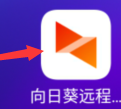
向日葵远程控制在哪里扫描
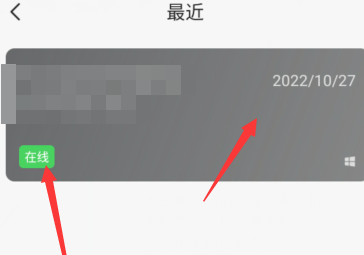
向日葵远程控制软件怎样语音通话
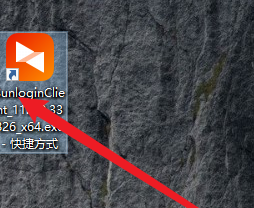
向日葵远程控制软件如何切换语言

向日葵远程控制软件录像截图保存在哪

如何查看或自定义向日葵X远程控制软件验证码

向日葵X远程控制软件在哪里关闭开机启动功能

无限狂飙全解锁版
未知 | 体育竞技

地狱天堂冒险战斗
50.82MB | 动作格斗

午夜小夜曲(Midnight Serenade)
74MB | 动作格斗

宠物牧场
164MB | 休闲益智

少女枪战对决官方版
28MB | 枪战射击

植物大战僵尸TEN版
121MB | 模拟塔防

俯冲火箭飞车
143MB | 体育竞技

挑战大富翁
62MB | 挂机养成

尘缘手游
323.6M | 卡牌对战

代号真实
未知 | 枪战射击

卡通火柴人战争中文版
未知 | 枪战射击

反击计划单机版
未知 | 枪战射击

妄想山海云游戏
33.2M | 角色扮演

司机工作在线模拟器内置菜单版
未知 | 体育竞技

栀与星
214.76MB | 角色扮演

和平精英日韩版(PUBG Mobile KR)
836M | 枪战射击

2023-04-15
ios16怎么设置屏幕常亮 设置屏幕常亮教程一览
维词怎么查看用户服务协议 查看用户服务协议方法介绍
央视影音在哪投诉与举报 投诉与举报方法介绍
交管12123app怎么处理违章 处理违章方法介绍
华为pockets字体在哪更换 pockets字体更换方法介绍
微博如何管理动图表情 管理动图表情方法分享
话本小说如何开启系统通知 开启系统通知方法介绍
七猫免费小说怎么删除阅读记录 删除阅读记录方法介绍
荣耀80pro怎么隐藏虚拟按键 隐藏虚拟按键方法介绍